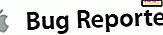Prova la velocità di lettura e scrittura di un'unità esterna o chiave flash USB

Se è necessario conoscere le prestazioni del disco di un'unità esterna, è possibile testare facilmente la velocità di lettura e scrittura di qualsiasi unità di questo tipo utilizzando diverse app di terze parti. Ne tratteremo due, il primo è chiamato Disk Speed Test, e il secondo è chiamato Xbench. O lavorerà per determinare le velocità di lettura / scrittura di qualsiasi unità, anche se ci concentreremo specificamente su dispositivi esterni, tra cui chiavette USB flash, hard disk esterni USB standard, un disco esterno basato su Thunderbolt, firewire o anche volumi di rete .
Ciò può essere utile per eseguire il benchmarking delle prestazioni di volumi esterni per backup di Time Machine, configurazioni RAID, o anche solo per scoprire se un'unità flash key USB esterna è abbastanza veloce da eseguire un gioco o un'app da.
Per coloro che non sono a conoscenza, le unità esterne sono generalmente molto più lente delle unità interne, quindi per la maggior parte dei casi non ci si deve aspettare che le prestazioni di un disco interno vengano replicate su un'unità esterna.
Test delle prestazioni di lettura / scrittura dell'unità esterna con test della velocità del disco
Disk Speed Test è la stessa semplice applicazione utilizzata per eseguire il benchmark di un SSD o di un disco rigido standard e con un minimo sforzo
- Collega l'unità esterna (USB, Thunderbolt, Firewire, ecc.) Al Mac (per ottenere i migliori risultati, formattalo prima come compatibile con Mac)
- Scarica DiskSpeedTest dal Mac App Store (gratuito) e avvia l'app
- Fai clic sul pulsante a forma di ingranaggio nella parte centrale e scegli "Seleziona unità di destinazione" (oppure, apri il menu File e scegli la stessa opzione) e seleziona l'unità esterna da testare
- Scegli "Inizia" per iniziare a eseguire il test di velocità e lasciarlo funzionare per alcuni minuti


I risultati del test della velocità del disco si trovano sul lato destro nella sezione "Quanto velocemente" e mostrano entrambe le velocità di scrittura e lettura.
Se lo si desidera, è possibile regolare le dimensioni del file sottoposto a test per leggere e scrivere abbassando il menu "Stress".
Testare le velocità di lettura / scrittura del disco con Xbench
Un'altra opzione è quella di usare Xbench e una vecchia applicazione gratuita che esegue una suite di benchmark generica su OS X. Con alcune piccole modifiche alle impostazioni, XBench può essere trasformato esclusivamente in una semplice suite di test delle prestazioni di velocità del disco e fornisce un'interfaccia più semplice della velocità del disco Test.
- Collega l'unità esterna al Mac, assicurati che sia formattato per l'uso su OS X.
- Scarica Xbench gratuitamente dallo sviluppatore
- Apri il DMG e avvia Xbench.app (copia nella cartella / Applicazioni / se lo desideri)
- Deseleziona tutte le opzioni tranne "Test del disco"
- Apri il menu "Volume" e scegli l'unità esterna dall'elenco, quindi scegli "Avvia"
- Lascia che Xbench esegua il suo intero disco per leggere, scrivere e accedere ai test di benchmarking


Al termine di Xbench, i risultati verranno visualizzati in "Test del disco" per i test di lettura e scrittura sequenziali e di lettura e scrittura casuali per blocchi di file di dimensioni diverse.
Molti dispositivi esterni possono avere velocità di lettura e scrittura lente che sarebbero intollerabili per le prestazioni del disco primario, ma per un volume esterno tale velocità può essere considerata accettabile poiché il suo utilizzo è più limitato. Ricorda che le velocità di guida variano notevolmente con i volumi esterni e alcune limitazioni provengono dal tipo di unità stesso (flash, SSD, piatto rotante tradizionale) e altre dall'interfaccia di connessione (USB, USB 2, Thunderbolt, ecc.).